Как полностью отформатировать айфон 5s. iCloud и избавление от информации. Мышь не требуется
Довольно часто пользователи задумываются, как отформатировать "Айфон". Ответить на этот вопрос проще, чем кажется на первый взгляд. Удаление данных с устройства является весьма простой задачей, справиться с которой под силу даже начинающему пользователю. Какие советы и рекомендации помогут очистить "яблочный" девайс от настроек и данных владельца? Как можно избавиться от пользовательской информации? Нужно ли как-нибудь подготавливаться к операции?
Статус девайса
Как отформатировать "Айфон 4"? Перед тем как задумываться над реализацией поставленной задачи, владелец девайса должен удостовериться в том, что его телефон носит статус "неверлок".
Что произойдет, если отформатировать ранее блокированный смартфон? Он перестанет работать и превратится в бесполезную груду металла и пластика.
Сохранение данных
Задумываясь над тем, как отформатировать "Айфон", нужно понимать, что данные профиля в этом случае будут утеряны. Чтобы этого не произошло, можно сделать резервную копию пользовательской информации. Например, при помощи iCloud.
Для этого потребуется:
- Открыть на смартфоне настройки.
- Перейти в раздел "Общие" - "АйКлауд".
- Зайти в "Резервные копии".
- Кликнуть по кнопке "Создать".
При необходимости пользователю придется ввести данные от Apple ID. Именно этот профиль будет сохранен в резерве "АйКлауд".
Способы форматирования
Как отформатировать "Айфон 5S"? Так же, как и любой другой "яблочный" девайс. Существует несколько решений поставленной задачи.
А именно:
- стирание данных через мобильный гаджет;
- использование специального ПО;
- обращение к облачному сервису.
Все эти методы работают безотказно. Но последний лучше применять тогда, когда iPhone утрачен или украден. В противном случае рекомендуется пользоваться аппаратным или компьютерным решением проблемы.
Через девайс
Для начала попробуем понять, как отформатировать "Айфон" без дополнительных приспособлений. В этом случае нам пригодится только AppleID и устройство, подлежащее очистке.
Руководство по форматированию выглядит таким образом:
- Включить iPhone. Дождаться полной загрузки устройства.
- Нажать на кнопку "Домой" и вызвать главное меню операционной системы.
- Выбрать пункт "Настройки" - "Основные".
- Кликнуть по строчке "Сброс".
- Нажать на кнопку с нужным типом форматирования. Лучше всего выбирать "Стереть настройки и контент".
- Щелкнуть по кнопке "Стереть iPhone".
- Повторить предыдущий шаг.
Теперь остается только немного подождать. После завершения процедуры устройство перезагрузится. Информация на нем будет стерта. И настройки от "ЭпплАйДи" тоже.
iTunes и избавление от данных
Интересно, как отформатировать "Айфон"? На помощь может прийти специальное программное обеспечение - "АйТюнс". Это приложение помогает работать с "яблочными" девайсами.
Для использования iTunes в качестве форматирующего ПО потребуется:
- Установить на ПК последнюю версию программного обеспечения.
- Запустить соответствующую программу.
- Подключить iPhone к компьютеру. Предпочтительнее использовать USB-провод.
- Нажать на "Устройства" - "Название девайса" в iTunes.
- В левом меню кликнуть по пункту "Общие/Обзор".
- Нажать на "Восстановить iPhone".
- Выбрать заранее загруженную прошивку для устройства.
Вот и все! Через несколько минут гаджет будет отформатирован. Можно восстановить настройки девайса из резервной копии или использовать новый AppleID.
iCloud и избавление от информации
А вот еще один ответ на вопрос о том, как отформатировать "Айфон". Можно воспользоваться iCloud. Этот прием помогает тогда, когда телефона нет под рукой, но нужно стереть с него данные. Перед использованием этого метода необходимо включить на iPhone опцию "Найти Айфон". Иначе прием не будет работать.

Инструкция по использованию iCloud представлена так:
- Открыть в браузере (например, на компьютере, так удобнее работать) страницу icloud.com.
- Пройти авторизацию в систему под профилем "Эппл АйДи".
- Перейти в раздел "Найти iPhone" и на верхней панели выбрать модель своего девайса.
- Кликнуть по кнопке "Стереть". Она появится на интерактивной карте в правом верхнем углу.
- Подтвердить свои действия.
- Ввести пароль от "Эппл АйДи".
- Кликнуть на "Продолжить" и на "Готово".
Не каждый продавец б/у Айфона заботится о том, чтобы передать покупателю «чистый» гаджет, без пользовательских данных. Покупатель, получивший в довесок к «мобильнику» кучу плейлистов, заметок, номеров и прочей бесполезной информации, вынужден самостоятельно удалять всё с Айфона и возвращать гаджет к первоначальным настройкам. К счастью, сделать это нетрудно – в статье мы расскажем сразу о нескольких эффективных методах.
Употреблять термин «форматирование » по отношению к Айфонам и Айпадам не совсем корректно, потому что «яблочные» гаджеты имеют закрытые операционные системы. Если вы не понимаете, почему форматировать аппарат с закрытой «операционкой» — это нонсенс, вам следует узнать больше о том, что представляет собой процесс форматирования.
Форматирование – это не «удаление всего», как считает большая часть пользователей ПК и смартфонов. Форматирование – процесс разметки носителя информации; в результате этого процесса появляется файловая система . Говоря языком визуальных примеров, до форматирования жёсткий диск представляет собой комок бумаги, а после форматирования он превращается в чистый лист, на котором можно писать поэму (или любую другую информацию).
На Айфонах файловая система создана производителем. Изменить её структуру или разрушить до основания невозможно. Но как же повысить быстродействие «яблочного» гаджета, если его файловая система засорена?
Разработчиками iOS предусмотрена процедура, результатом которой является очистка файловой системы. Она называется восстановлением . Восстановление приводит iPhone к «магазинному» виду – совершенно все данные с устройства стираются, и гаджет встречает своего владельца приветствиями на разных языках. Пользователи называют восстановление форматированием, потому как видят лишь то, что «на поверхности» — полное удаление информации и контента. Мы подыграем им — будем применять в статье термин «форматирование » в том же значении.
Восстановление iPhone можно произвести разными способами, однако, прежде чем приступать к этой процедуре, следует уточнить одну крайне важную деталь.
Проверка перед восстановлением Айфона
Пользователю, желающему избавиться от всех «мусорных» файлов посредством восстановления iPhone, нужно сперва уточнить, имеет ли устройство «неверлок ». Статус «неверлок» позволяет «яблочному» гаджету работать с сим-картами всех российских мобильных операторов – даже после восстановления. Если статус «неверлок» отсутствует, то после форматирования пользователь получит смартфон, не способный распознать ни одну отечественную сим-карту. К сожалению, многие Айфоны, «приезжающие» из Европы и Штатов, не имеют «неверлока».
Произведя восстановление такого гаджета и превратив его фактически в Айпод, пользователь не сможет предъявить каких-либо претензий продавцу или производителю – юзер действует на свой риск.
Период неработоспособности бесплатного сервиса imei.info тянется уже довольно долго, поэтому стоит обратиться к другому информационному ресурсу – iphoneox.info . Услуги этого сайта совершенно бесплатные, о чём говорит печать с надписью «Free » в верхней части экрана.
Чтобы проверить «неверлок», нужно сначала уточнить IMEI-номер мобильного устройства. Пользователю необходимо проследовать по пути «Настройки » — «Основные » — «Об этом устройстве ».

В данном подразделе он и найдёт IMEI.

Нужно ввести этот длинный номер в единственное поле онлайн-сервиса. Затем следует пройти проверку «ReCaptcha » и нажать «Check ».

Две-три секунды ожидания, и на экране появятся результаты проверки. Нас интересует предпоследняя строка — «Статус блокировки оператора ». Если в этой строке значится «Разблокирован », можно спокойно приступать к процедуре восстановления iPhone.
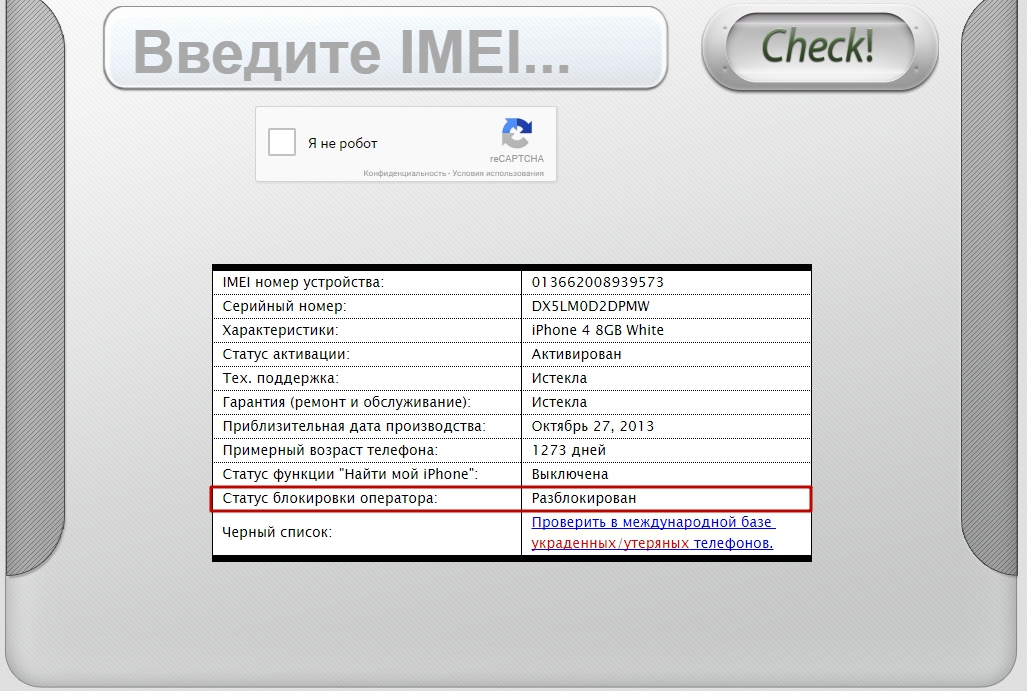
Как форматировать Айфон через iTunes?
Пользователю, намеревающемуся отформатировать iPhone через Айтюнс, нужно сначала решить, «операционку» какой версии он хотел бы видеть на своём устройстве. Владельцы Айфонов 4-ой модификации ограничены в выборе; их гаджеты недостаточно мощны, чтобы работать с новейшими iOS. Скачать необходимую прошивку можно – файл «операционки» будет иметь расширение IPSW.
После загрузки прошивки следует действовать так:
Шаг 1 . Подключите iPhone к компьютеру и запустите на ПК iTunes.
Шаг 2 . Проследуйте в меню управления устройством – нажмите на кнопку с изображением смартфона.
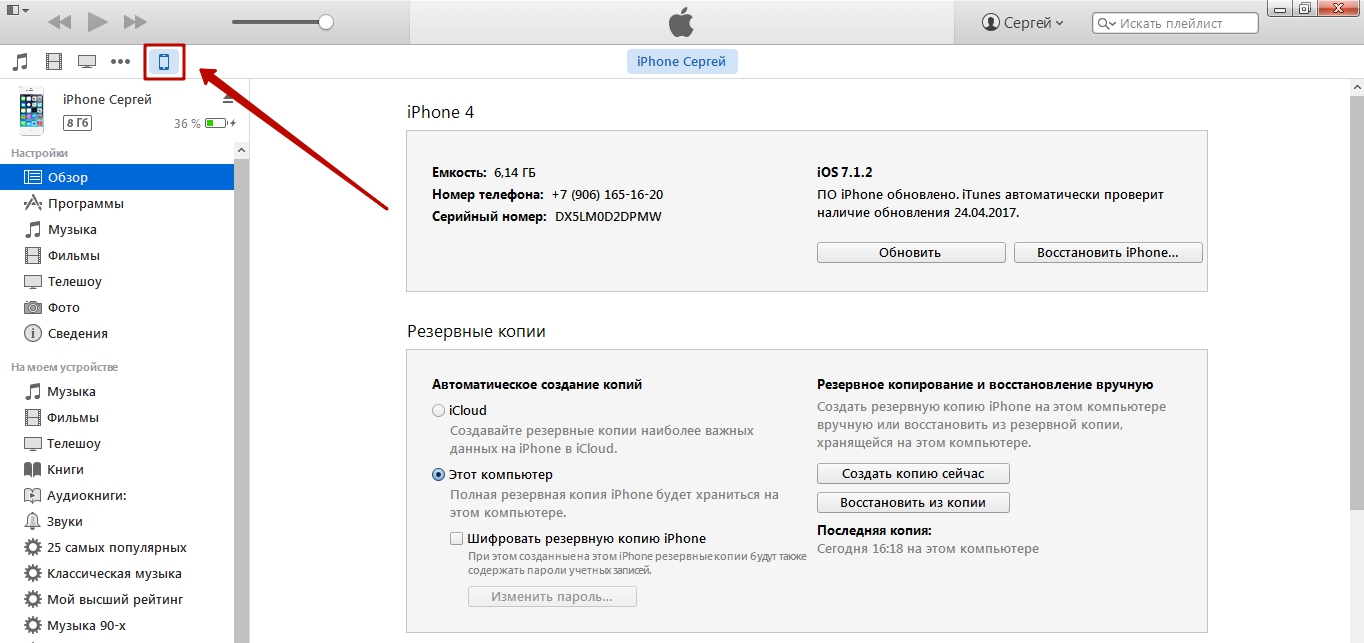
Шаг 3 . Зажмите Shift и кликните на кнопку «Восстановить iPhone… ». Так вы вызовете окно Проводника.

Шаг 4 . Через Проводник выберите IPSW-файл и нажмите «Открыть ».
В окне программы iTunes появится индикатор загрузки файла. Как только полоска индикатора дойдёт до конца, начнётся форматирование (восстановление) Айфона.
По ходу процедуры форматирования ни в коем случае нельзя отсоединять шнурок USB от мобильного устройства, иначе гаджет может оказаться в режиме «вечного» яблока .
Как отформатировать Айфон удалённо?
Необходимость стереть данные с Айфона удалённо возникает после потери мобильного устройства – эта мера позволяет пользователю не допустить, чтобы важные сведения оказались «в чужих руках». Удалённое форматирование возможно, только если на утраченном гаджете активирована опция «Найти Айфон».
Вот как нужно действовать пользователю, желающему стереть данные дистанционно:
Шаг 1 . Зайдите на сайт iCloud.com и введите данные учётной записи Айфона – Apple ID и пароль.
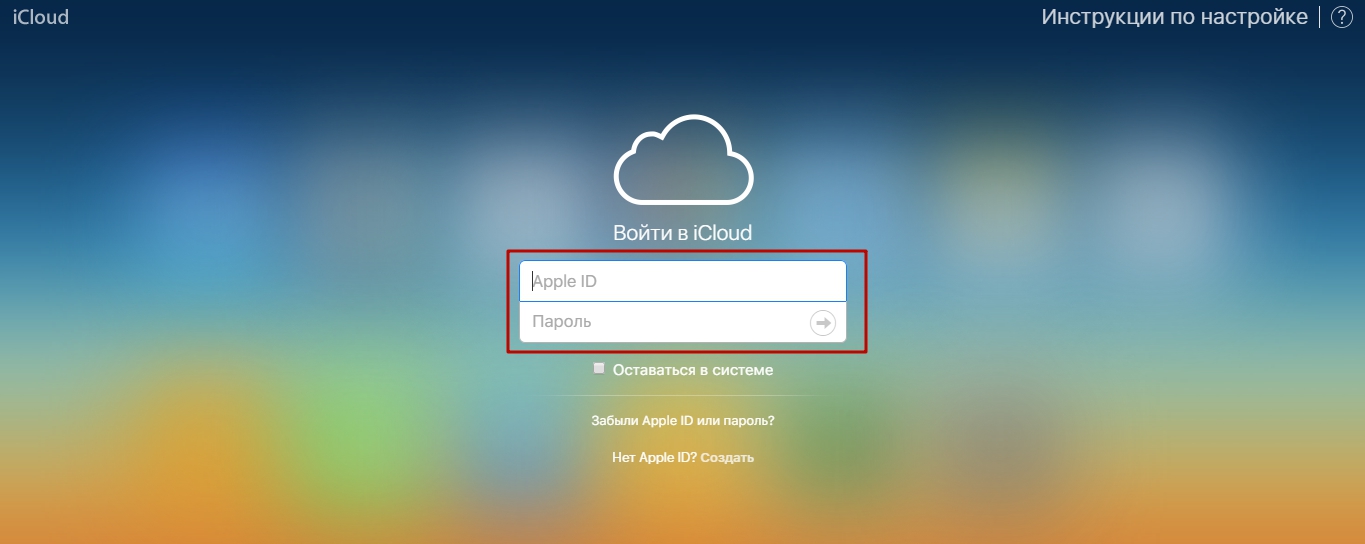
Шаг 2 . Проследуйте в раздел «Найти iPhone ».

Шаг 3 . В сервисе «Найти iPhone » введите пароль от Apple ID ещё раз.
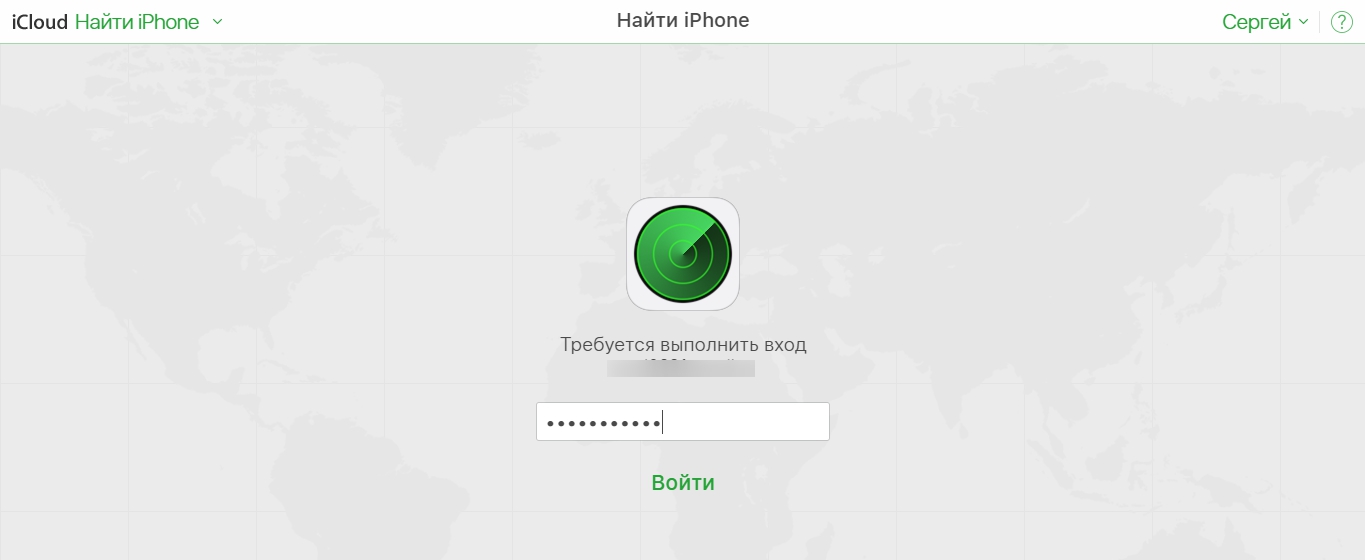
Шаг 4 . В меню «Все устройства » выберите тот девайс, который вы желаете восстановить.
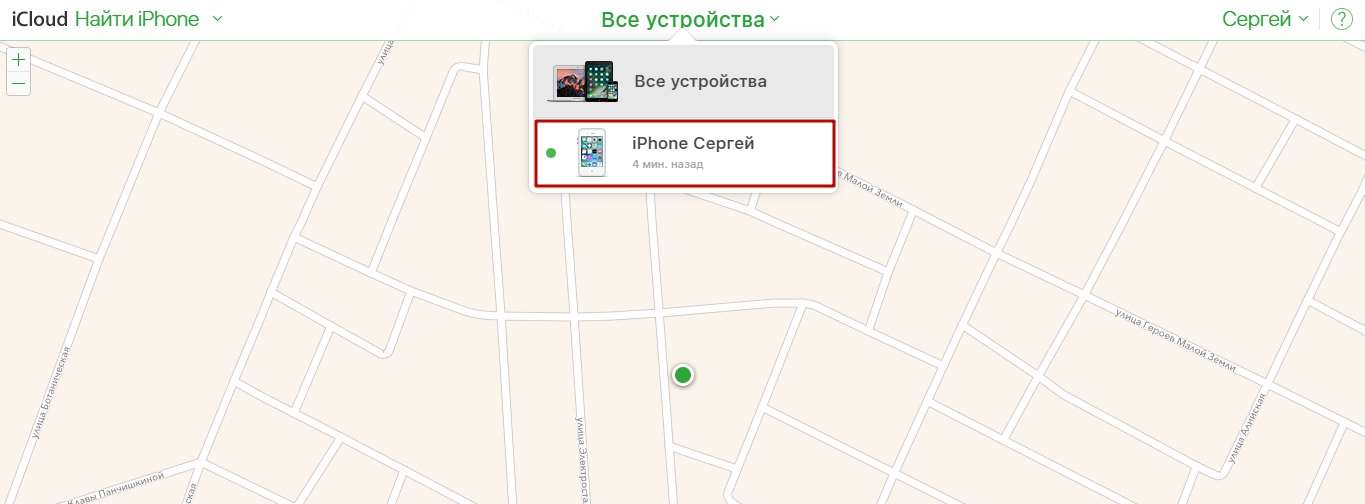
Шаг 5 . В открывшемся меню кликните на «Стереть iPhone » («Стереть iPad »).

Шаг 6 . Подтвердите, что хотите удалить данные с Айфона – нажмите «Стереть » и ещё раз введите пароль.

После восстановления опция «Найти Айфон» на гаджете оказывается деактивированной. Это значит, что посмотреть местонахождения девайса по карте или включить на нём звуковой сигнал уже не получится.
Как произвести форматирование iPhone через программный интерфейс?
Восстановление файловой системы Айфона можно произвести и без компьютера – через программный интерфейс. Для этого нужно выполнить несколько простых действий:
Шаг 1 . Отключите опцию «Найти iPhone » — если она включена. Делается это в разделе «iCloud » в «Настройках ».

Данный этап не обязателен, однако, если вы будете форматировать гаджет с активированной опцией «Найти iPhone », ближе к завершающему этапу вам всё равно придётся ввести пароль от аккаунта iCloud.
Если забыли пароль от Apple ID, нужно сперва озаботиться восстановлением авторизационных данных и только потом форматировать.
Шаг 2 . Пройдите по пути «Настройки » — «Основные » — «Сброс ». В подразделе «Сброс » отыщите пункт «Стереть контент и настройки » и кликните на него.
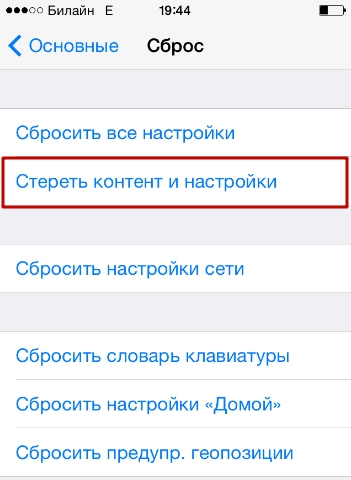
Шаг 3 . Введите пароль. Имеется в виде не пароль от Apple ID, а 4-значный код безопасности.
Шаг 4 . Подтвердите, что хотите стереть Айфон, и ждите, когда завершится восстановление.
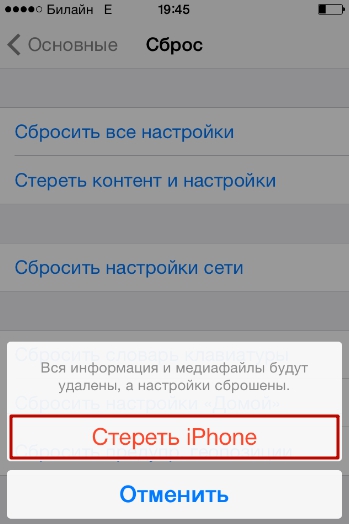
Этот способ форматирования не подходит пользователям, которые ставили на свои устройства кастомные прошивки. Такие гаджеты лучше восстанавливать через iTunes – иначе ОС на них перестанут загружаться.
Заключение
Каким бы способом форматирования Айфона вы ни собирались воспользоваться, предварительно стоит сделать бэкап данных через Айтюнс или Айклауд. После восстановления на гаджете не останется ни номеров, ни заметок, ни прочей информации. Если пользователь обнаружит, что, отформатировав смартфон, потерял важный файл, то легко сможет восстановить его из резервной копии.
Если вы точно знаете, что наступило время сделать сброс и стереть все данные с вашего айфона, удалить всю информацию, почистить настройки на iPhone, удалить данные с iphone, сделать сброс настроек сети, то к этому не стоит относится легкомысленно. Так как сброс и подготовка настроек настроек сети и настроек на iPhone процесс хоть и не сложный в исполнении, но чреват непредсказуемыми последствиями, если вы не сможете удалить все данные.
Например, вы решили продать телефон, но не знаете, как сделать полный сброс, освободить место на айфоне и привести его в первоначальное состояние. Или, допустим, память на айфоне перегружена и ваш смартфон периодически «зависает» и «глючит», поэтому вы устали и хотите сбросить айфон до заводских настроек. Однако, без изучения надлежащих инструкций сбросить айфон до заводских настроек будет более чем неосмотрительно.
Давайте изучим как очистить iphone, чтобы решить вашу проблему сброса до заводских настроек.
Для начала учтите, что полный сброс iphone займет у вас определенное время, связанное с копированием данных телефона. Также советуем проверить, чтобы перед тем как начать сброс айфона айфон он был заряженным, а его уровень зарядки составлял не менее 50%, так как процесс передачи данных достаточно энергоемкий.
Мы рассмотрим самый простой и удобный способ обнулить айфон — очистка через «облако». Нам не понадобится компьютер, флешка или планшет или другое устройство. Пользуясь только одним устройством, мы выясним как стереть iphone. Данный вариант может обеспечить перенос данных на «облако» до 5 МБ за один раз. Весь процесс состоит из нескольких, следующих в строгом порядке, процессов: резервное копирование данных, сброс и поготовка настроек на iPhone, восстановление данных на вашем Айфоне.
Резервное копирование данных с Айфон
Копирование на «облако»
Прежде как отформатировать iphone первым делом нужно будет создать бесплатную учетную запись Apple ID, если ее у вас нет. Для этого войдите в «настройки», выберите функцию «iCoud», и затем — «Apple ID», заполните свои данные (фамилия, имя или ник и другое), можете добавить фото.
Теперь вы можете осуществить резервное копирование вашей музыки, фотографий, документов, календарей, контактов и другое из памяти смартфона на иной источник с целью сохранения всей информации на вашем iPhone либо для переноса всех нужных вам данных на облако.
Решая как вернуть iphone к заводским настройкам и подготовить iphone к продаже, не пробуйте стереть Айфон в ручную. Это может привести удаление со всех устройств содержимого серверов, котрорые были подключены к вашей учетной записи. С этой целью мы применим программу iTunes. Проверьте, есть ли такая программа на вашем Айфоне, если нет, то прочтите инструкции по ее установке и установите в iPhone.
После того как вы убедитсь, что программа iTunes заняла место на iphone, активируйте ее. Прежде того, как полностью очистить и форматировать iPhone проверьте, чтобы wi-fi на айфоне был включен. iCoud — облачное хранилище Apple обеспечит вам «камеру хранения» ваших данных с телефона прежде чем форматнуть айфон.
Для того, чтобы понять как вернуть айфон к заводским настройкам и как сбросить настройки, войдите в настройки вашего айфона и выберите облачную функцию iCoud. На экране отобразится вся информация, хранящаяся на вашем смартфоне. Включите значки почты, фото, контактов, календарей, напоминаний, заметок и иных нужных вам приложений. Затем активируйте функцию «резервная копия» . После того как откроется страница «iCoud Резевное копирование» активируйте функцию «резервная копия в iCoud» и выберите «создать резервную копию». В зависимости от объема резервируемой информации сбрасывать информацию можно довольно долго.

Что сохраняется при данном виде резервного копирования?
Это достаточно солидный список информации:
- все контакты, сообщения, почта, история звонков,
- учетные записи, фотографии сохраненные и отснятые, видео, обои,
- календари, заметки, закладки,
- все файлы, документы, кэш/база, параметры и настройки, точки доступа wi-fi, связки ключей.
Всю ли память iphone копирует программа iCoud?
Конечно, есть некоторые данные, которые не могут копироваться.
- настройки тач пад,
- настройки Apple Pay,
- данные Gmail,
- импортированные файлы МР 3 формата,
- ранее находящиеся в облаке контакты, календари, файлы.
После того, как вся нужная информация надежно перекочевала на «облако», вы можете сбросить все настройки iphone, для чего вы собственно и затевали всю эту процедуру. Для этого вы открываете меню «настройки», выбираете функцию «основные», а затем, чтобы сбросить контент и настройки, активируете функцию «сброс». Меню сброс и обнуление настроек айфон предложит вам разные варианты, но вы выбираете либо функцию «сбросить все настройки» либо функцию «стереть контент и настройки».
Второй вариант вы выбираете в том случае, если резервное копирование данных осуществлялось не удаленно на облако, а на другое устройство. Для того, что решить как сбросить все, нужно понимать цель, к которой вы изначально стремились.Затем выбрать на айфоне функцию «стереть контент и настройки». Последний способ удалит всю информацию о вас и обнулит заводские настройки телефона.
Если же вы желали просто «почистить» смартфон от лишнего мусора, то выберите первую функцию «сбросить все настройки». Все данные будут удалены.Очищенный смартфон готов. Теперь вы знаете как сбросить iphone до заводских настроек.

Копирование на iPad
Если вы планировали продавать и соответственно подготовить iphone перед продажей, то надо знать как удалить все и сбросить айфон до заводских настроек. Резервное копирование следует провести иным способом, путем копирования данных, например, на iPad при помощи программ iTunes или iTools. Чтобы сбросить настроенный контент и настройки откройте программу iTunes и подключите айфон при помощи кабеля USB к iPad. Включите iPad, войдите в меню настроек и синхронизируйте его с вашим айфоном, затем выберите функцию «обзор», затем функцию «шифровать резервную копию iPhone» и задайте пароль, который необходимо запомнить для последующего извлечения данных. Информация будет сохранена на жесткий диск устройства. Теперь осталось понять как сбросить iphone до заводских настроек.

Восстановление из iCoud
После того как все настройки сброшены, ваш айфон очищен от хлама, мешавшего ему быть активным, вы сможете скинуть всю ценную информацию, хранившуюся на облаке, на свое место в Айфон без потерь. Для этого нужно применить пароль, если забыли пароль, восстановить его и выполнить несколько команд.
С этой целью на главном экране «программы и данные» и выберите функцию «восстановить копии из iCoud», указав ваш личный Apple ID. Далее выберите функцию «резервная копия» и подготовленный процесс возврата файлов из «облака» в ваш айфон запущен.

Удаление резервной копии
Теперь можно очищать за ненадобностью резервную копию. Для этого зайдите в раздел «настройки» и выберите функцию «основные», а затем перейдите к функции «хранилище и iCoud». На экране возникнет «хранилище», в котором содержатся сброшенный контент и сохраненные файлы. Управляя «хранилищем», выберите функцию «свойства», а затем активируйте функцию «удалить копию» и подтвердите «выключить и удалить». Таким образом резервная копия будет навсегда удалена.
Устройства компании Apple имеют хороший спрос на вторичном рынке. «Яблочная» корпорация по несколько лет поддерживает iPhone, iPad, MacBook и другие свои продукты на программном уровне, что делает привлекательным приобретение девайса, который ранее был в употреблении. При аккуратной эксплуатации внешне и внутренне устройства от Apple могут не претерпеть изменений за годы активного использования. Перед тем как продать iPhone или iPad, нужно его полностью очистить от накопившейся информации и сбросить настройки. В рамках данной статьи будет рассмотрено три способа, как стереть все данные с iPhone или iPad.
Форматирование iPhone через iTunes
Оптимальный способ удаления информации с iPhone или iPad подразумевает использование приложения iTunes. Это связано с тем, что при подключении к компьютеру пользователь имеет возможность сделать полную резервную копию своего устройства перед его очисткой. Резервная копия будет содержать всю информацию с iPhone:
- Индивидуальные настройки ключевых приложений системы, в том числе информация об отпечатке пальца (Touch ID), данные из медицинских программ, сведения о банковских картах в Apple Pay;
- Файлы в формате PDF, которые были загружены в приложение iBooks на устройстве;
- Приложения из App Store;
- Видео, музыка и другой контент из iTunes Store;
- Синхронизированная с iTunes информация: книги, фото, видео, музыка и другое;
- Данные, сохраненные в iCloud.
Чтобы создать резервную копию в iTunes, необходимо подключить iPhone к компьютеру, провести синхронизацию и выбрать соответствующий пункт в меню программы. Позже резервную копию можно будет использовать на другом iPhone, чтобы мгновенно настроить его под привычную работу.

Когда резервная копия будет сделана, можно приступать к очистке устройства от имеющейся на нем информации и сброса настроек. Чтобы полностью стереть iPhone нужно:

Важно: Во время восстановления iPhone нельзя доставать провод из устройства, иначе может произойти программный сбой, который приведет к возникновению ошибок.
Также при удалении всех данных можно на более ранние версии программного обеспечения.
Как стереть все данные с iPhone или iPad удаленно
Сервисы компании Apple позволяют удаленно взаимодействовать с устройствами, при знании Apple ID. Если требуется стереть все данные с iPhone или iPad, можно это сделать через iCloud следующим образом:

Подобным образом можно удалить всю информацию с устройства, даже если оно отключено. Сигнал будет послан через iCloud, и он сработает в тот момент, когда iPhone или iPad включится и соединится с интернетом.
Как стереть все с iPhone или iPad
Полная очистка устройство компании Apple от информации возможна и без подключения к компьютеру или удаленного управления через iCloud. Чтобы провести полное форматирование необходимо:

Обратите внимание: В зависимости от общего объема памяти на устройстве, модели смартфона, версии прошивки и других параметров процедура форматирования может проходить от нескольких минут до получаса и более. Важно, чтобы смартфон не разрядился в этот момент, иначе восстанавливать его придется через
Довольно часто пользователи задумываются, как отформатировать "Айфон". Ответить на этот вопрос проще, чем кажется на первый взгляд. Удаление данных с устройства является весьма простой задачей, справиться с которой под силу даже начинающему пользователю. Какие советы и рекомендации помогут очистить "яблочный" девайс от настроек и данных владельца? Как можно избавиться от пользовательской информации? Нужно ли как-нибудь подготавливаться к операции?
Статус девайса
Как отформатировать "Айфон 4"? Перед тем как задумываться над реализацией поставленной задачи, владелец девайса должен удостовериться в том, что его телефон носит статус "неверлок".
Что произойдет, если отформатировать ранее блокированный смартфон? Он перестанет работать и превратится в бесполезную груду металла и пластика.
Сохранение данных
Задумываясь над тем, как отформатировать "Айфон", нужно понимать, что данные профиля в этом случае будут утеряны. Чтобы этого не произошло, можно сделать резервную копию пользовательской информации. Например, при помощи iCloud.
Для этого потребуется:
- Открыть на смартфоне настройки.
- Перейти в раздел "Общие" - "АйКлауд".
- Зайти в "Резервные копии".
- Кликнуть по кнопке "Создать".
При необходимости пользователю придется ввести данные от Apple ID. Именно этот профиль будет сохранен в резерве "АйКлауд".
Способы форматирования
Как отформатировать "Айфон 5S"? Так же, как и любой другой "яблочный" девайс. Существует несколько решений поставленной задачи.
А именно:
- стирание данных через мобильный гаджет;
- использование специального ПО;
- обращение к облачному сервису.
Все эти методы работают безотказно. Но последний лучше применять тогда, когда iPhone утрачен или украден. В противном случае рекомендуется пользоваться аппаратным или компьютерным решением проблемы.
Через девайс
Для начала попробуем понять, как отформатировать "Айфон" без дополнительных приспособлений. В этом случае нам пригодится только AppleID и устройство, подлежащее очистке.

Руководство по форматированию выглядит таким образом:
- Включить iPhone. Дождаться полной загрузки устройства.
- Нажать на кнопку "Домой" и вызвать главное меню операционной системы.
- Выбрать пункт "Настройки" - "Основные".
- Кликнуть по строчке "Сброс".
- Нажать на кнопку с нужным типом форматирования. Лучше всего выбирать "Стереть настройки и контент".
- Щелкнуть по кнопке "Стереть iPhone".
- Повторить предыдущий шаг.
Теперь остается только немного подождать. После завершения процедуры устройство перезагрузится. Информация на нем будет стерта. И настройки от "ЭпплАйДи" тоже.
iTunes и избавление от данных
Интересно, как отформатировать "Айфон"? На помощь может прийти специальное программное обеспечение - "АйТюнс". Это приложение помогает работать с "яблочными" девайсами.
Для использования iTunes в качестве форматирующего ПО потребуется:
- Установить на ПК последнюю версию программного обеспечения.
- Запустить соответствующую программу.
- Подключить iPhone к компьютеру. Предпочтительнее использовать USB-провод.
- Нажать на "Устройства" - "Название девайса" в iTunes.
- В левом меню кликнуть по пункту "Общие/Обзор".
- Нажать на "Восстановить iPhone".
- Выбрать заранее загруженную прошивку для устройства.
Вот и все! Через несколько минут гаджет будет отформатирован. Можно восстановить настройки девайса из резервной копии или использовать новый AppleID.
iCloud и избавление от информации
А вот еще один ответ на вопрос о том, как отформатировать "Айфон". Можно воспользоваться iCloud. Этот прием помогает тогда, когда телефона нет под рукой, но нужно стереть с него данные. Перед использованием этого метода необходимо включить на iPhone опцию "Найти Айфон". Иначе прием не будет работать.

Инструкция по использованию iCloud представлена так:
- Открыть в браузере (например, на компьютере, так удобнее работать) страницу icloud.com.
- Пройти авторизацию в систему под профилем "Эппл АйДи".
- Перейти в раздел "Найти iPhone" и на верхней панели выбрать модель своего девайса.
- Кликнуть по кнопке "Стереть". Она появится на интерактивной карте в правом верхнем углу.
- Подтвердить свои действия.
- Ввести пароль от "Эппл АйДи".
- Кликнуть на "Продолжить" и на "Готово".
